ai怎么翻转图形? ai水平复制图形的教程
超能仔仔 人气:0ai复制图形的时候 ,想要水平翻转粘贴,该怎么实现呢?下面我们就来看看复制水平翻转图形的教程。
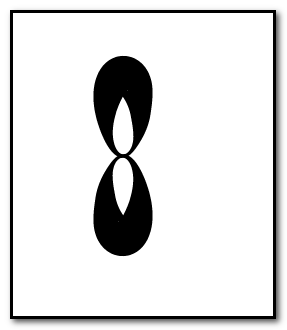
水平翻转例一
1、以下图中的图形为例,演示操作方法。要水平翻转图形,先选中此图形。选择工具,点中此图形。
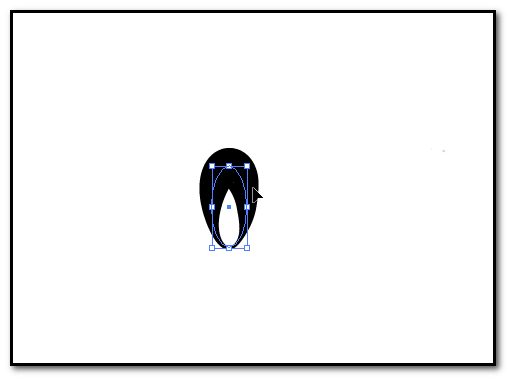
2、然后,鼠标右击,这时,会弹出菜单,顺序点:变换--对称,这时,会弹出一个操作面板。
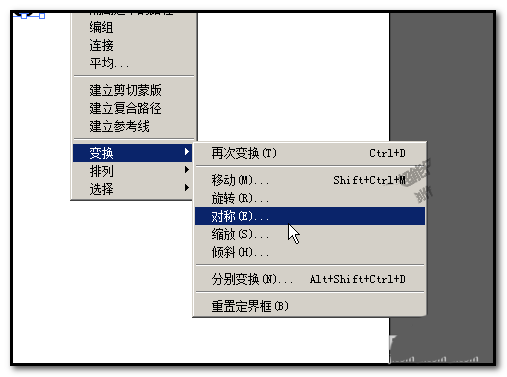
3、在操作面板中,我们点选:水平,然后,再勾选下方的:预览,这样子,我们就能实时的看到画板中图形的变化。
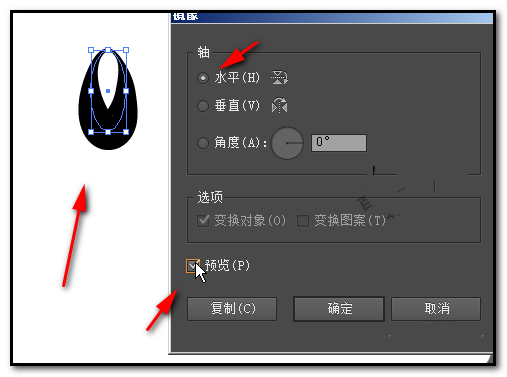
4、我们可以看到,画板中的图形已翻转过来了。若,我们是想要水平复制的,那么,我们在操作面板中,点击:复制。这样,我们就能得到一个原始图形水平翻转过来的图形。

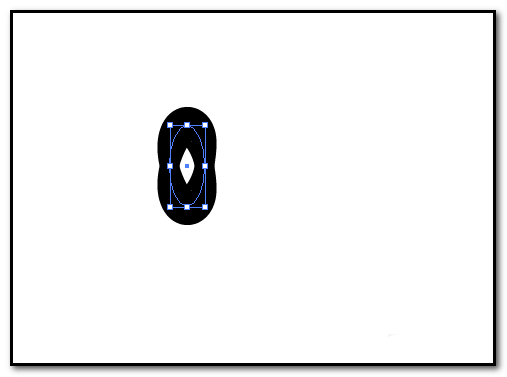
水平翻转例二
1、我们还可以用以下方法来水平翻转图形。同样,需要把图形给选中。然后,选取:旋转工具
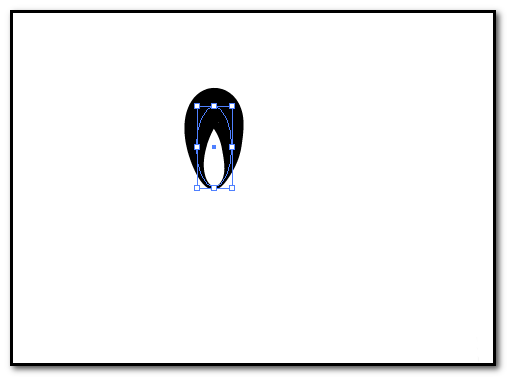
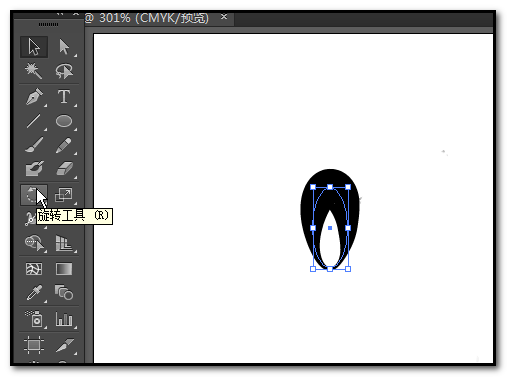
2、按住ALT键,鼠标在画板中的图形下方这个锚点上点击一下,使旋转中心点移动这个锚点来。同时,弹出旋转操作面板。
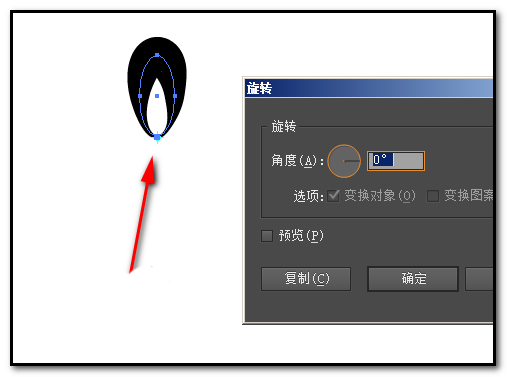
3、在“角度”这里输入-180,再勾选:预览。这时,我们可以看到画板中的图形已水平翻转过来了。若想要水平复制,同样需要点击:复制。得到第二张图所示效果。


以上就是ai水平翻转图形的教程,希望大家喜欢,请继续关注软件云。
加载全部内容